Inoltra i messaggi come allegati
Salva un'email e allegala a un altro messaggio in Outlook. Il contenuto del messaggio, comprese le intestazioni e gli allegati, è contenuto in un file allegato. Quindi puoi inviare l'allegato ad altri per assistenza tecnica o se hai bisogno di inoltrare una conversazione o per assistenza tecnica.
Questi passaggi allegheranno un messaggio a un altro messaggio in Outlook per Windows, Mac o Outlook sul Web.
- Apri Outlook .
- Componi un nuovo messaggio o rispondi a un messaggio esistente.
- Se non lo è già, fai apparire il messaggio in un'altra finestra e posiziona entrambe le finestre di Outlook una accanto all'altra.
- Trova il messaggio che vuoi allegare. Selezionalo dall'elenco e trascinalo nel corpo della bozza.
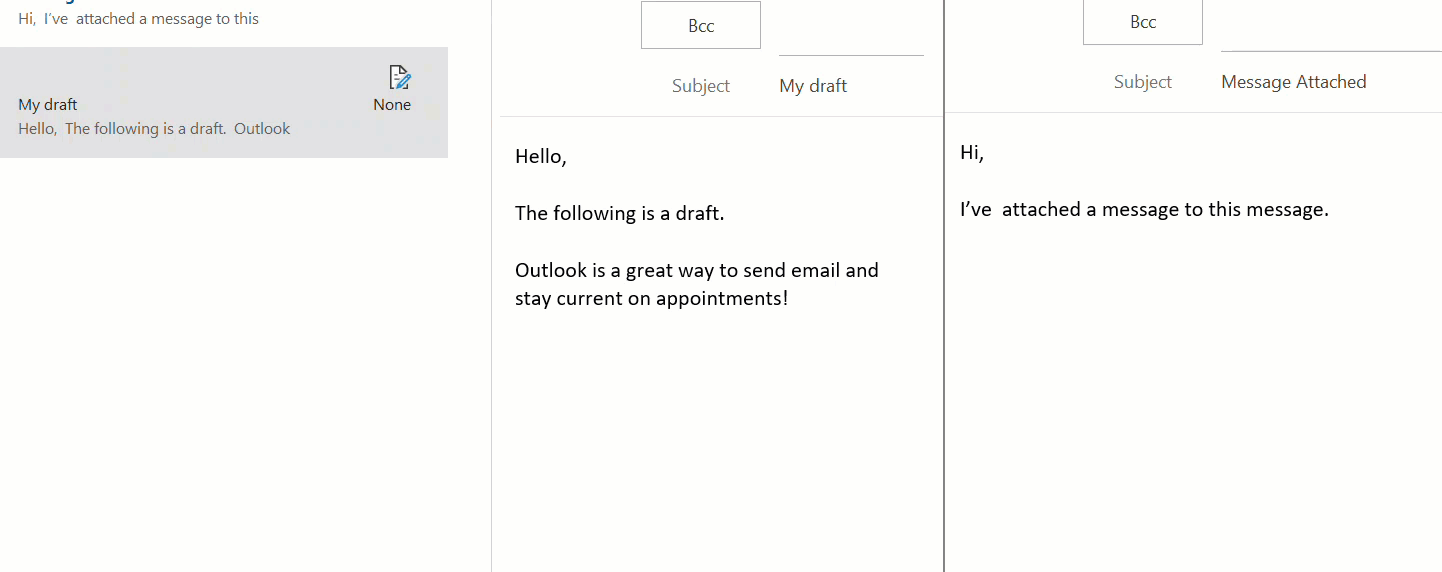
- Il tuo messaggio è ora allegato sotto la riga dell'oggetto. Per confermare che sia corretto, fai doppio clic sull'allegato per visualizzarne l'anteprima. Quando sei pronto, invia il messaggio.
Se non puoi inviare messaggi da questo account email (come se fosse bloccato) , seleziona la freccia sul messaggio allegato per scaricarlo e salvarlo. Oppure, con Outlook per Mac, trascina e rilascia il messaggio allegato sul desktop. Allega il messaggio salvato utilizzando un altro account email o caricalo come richiesto da una guida GoDaddy .
Passaggi correlati
Altre informazioni
- Opzioni di inoltro per il mio indirizzo email Microsoft 365
- Scopri di più sull'aggiunta di allegati in Outlook da Microsoft.